Proč nemohu najít své kontakty na signálu?

Pokud Signal nemůže načíst vaše kontakty, ujistěte se, že aplikace má povolen přístup k vašim kontaktům a zkontrolujte aktualizace.
Existuje jen několik zpráv, které nikdo jiný nemusí vidět. Protože nikdy nevíte, kdo může získat přístup k vašemu telefonu, je nejlepší, aby zprávy s důležitými informacemi zmizely co nejdříve. WhatsApp má sebezničující zprávy a Signal má své mizející zprávy. Pojďme se podívat, jak je můžete zapnout.
Mizející zprávy na Signálu snadno uvidíte, protože ve spodní části bubliny budou mít ikonu odpočítávání časovače. Časovač začne odpočítávat, jakmile druhá osoba uvidí zprávu a ne dříve. Chcete-li funkci zapnout, otevřete Signál a poté kontakt.
Klepněte na tečky v pravém horním rohu libovolného kontaktu a možnost mizejících zpráv bude první v seznamu.
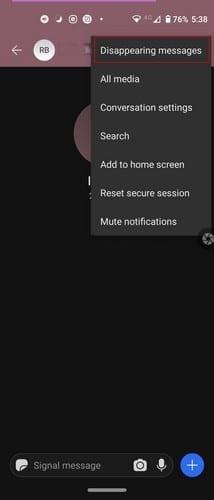
Jakmile vyberete možnost, objeví se časovač s různými možnostmi času. Přejetím v libovolném směru vyberte dobu, po kterou mají zprávy trvat. Můžete si vybrat z možností, jako jsou:
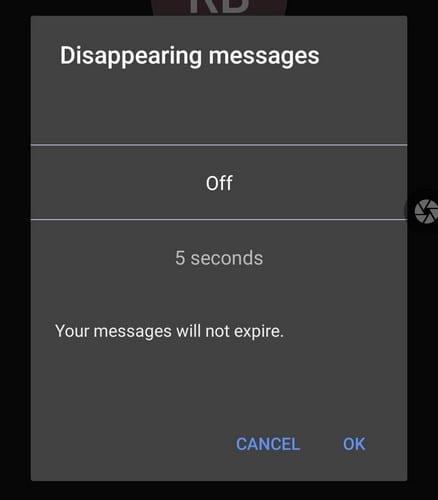
Jakmile funkci zapnete, uvidíte v horní a dolní části kontaktu ikonu časovače a dobu, kterou jste nastavili, aby zprávy trvaly.
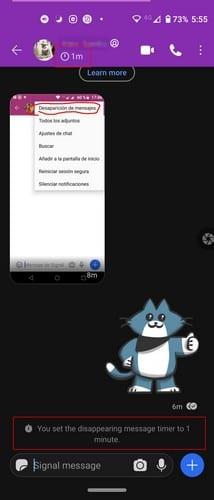
Osoba, které zprávu odešlete, bude upozorněna, jak dlouho bude zpráva trvat. Pamatujte, že druhá osoba může stále pořizovat snímky obrazovky, pokud je tam zpráva. Pokud jim v tom chcete zabránit, budete muset zapnout Zabezpečení obrazovky.
Můžete to udělat tak, že přejdete na:
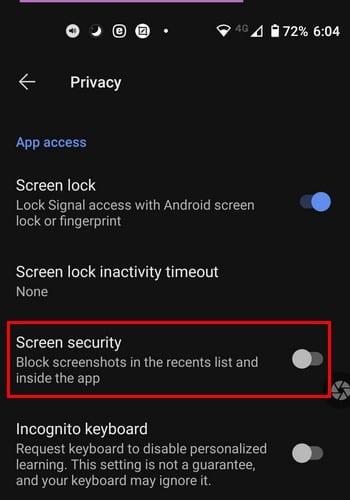
Zapnutím této možnosti nikdo nemůže pořizovat snímky obrazovky vašich konverzací. Můžete si odpočinout, že vaše informace zůstanou soukromé.
Díky možnosti mizejících zpráv můžete zapomenout na nutnost ručního mazání zpráv s citlivými informacemi. Může to být také velmi časově náročné, pokud se jedná o různé zprávy. Jak dlouho by podle vás měla zpráva, která zmizí, trvat? Podělte se o své myšlenky v komentářích níže.
Pokud Signal nemůže načíst vaše kontakty, ujistěte se, že aplikace má povolen přístup k vašim kontaktům a zkontrolujte aktualizace.
Pokud hovory Signal nebudou na Androidu nebo iOS vyzvánět, vypněte režim Nerušit. Kromě toho vypněte spořič baterie a aktualizujte aplikaci.
Podívejte se, jak můžete udržet svůj účet Telegram a Signal v bezpečí změnou těchto možností zabezpečení. Pomozte těmto nechtěným hrozbám zabránit.
Podívejte se, jak snadné je vypnout potvrzení o přečtení v Signálu. Chce to jen pár kroků.
Chraňte své zprávy Signal před čtením nesprávnými lidmi přidáním zámku obrazovky do Signálu. Zde jsou kroky, které je třeba dodržet.
Pokud nemůžete vytvořit novou skupinu na Signal, zkontrolujte, zda se nejedná o dočasnou chybu. Signál již možná uznal problém.
Pokud se Signal zhroutí a řekne, že se nepodařilo dokončit operaci, restartujte telefon a zkontrolujte aktualizace aplikací a Androidu.
Pokud je kvalita vašeho videohovoru na Signal opravdu špatná, aktualizujte aplikaci, zapojte telefon a přepněte na připojení Wi-Fi.
Pokud Signal nemůže odesílat nebo přijímat zprávy, vymažte mezipaměť, použijte jiné připojení a znovu povolte oprávnění aplikace.
Podívejte se, jak můžete co nejlépe využít úpravy obrázků při použití Signal. Jaké možnosti nabízí?
Odstraňte zbytečná upozornění, například když se kontakt připojí k Signálu. Odstraňte nežádoucí rozptýlení.
Pokud Signal nebude odesílat fotografie a videa, aktualizujte aplikaci a zkontrolujte omezení velikosti souboru (6 MB pro fotografie a mezi 30-200 MB pro videa).
Udržujte citlivé informace v bezpečí tím, že povolíte mizející zprávy na Signálu. Podívejte se na kroky, které musíte dodržet.
Podívejte se, kde najdete nálepky na Signal a jak nainstalovat další.
Pokud se nemůžete připojit ke skupině na Signal, nainstalujte si nejnovější verzi aplikace, odpojte všechna svá zařízení a restartujte zařízení Android.
Pokud Signal neposílá ověřovací kód, zkontrolujte pokrytí sítě. Poté nezapomeňte povolit zprávy SMS od neznámých odesílatelů.
Po rootnutí telefonu s Androidem máte plný přístup k systému a můžete spouštět mnoho typů aplikací, které vyžadují root přístup.
Tlačítka na vašem telefonu s Androidem neslouží jen k nastavení hlasitosti nebo probuzení obrazovky. S několika jednoduchými úpravami se z nich mohou stát zkratky pro rychlé pořízení fotografie, přeskakování skladeb, spouštění aplikací nebo dokonce aktivaci nouzových funkcí.
Pokud jste si v práci nechali notebook a musíte poslat šéfovi naléhavou zprávu, co byste měli dělat? Použijte svůj chytrý telefon. Ještě sofistikovanější je proměnit telefon v počítač pro snazší multitasking.
Android 16 má widgety pro zamykací obrazovku, které vám umožňují měnit zamykací obrazovku dle libosti, díky čemuž je zamykací obrazovka mnohem užitečnější.
Režim Obraz v obraze v systému Android vám pomůže zmenšit video a sledovat ho v režimu obraz v obraze, takže video budete moci sledovat v jiném rozhraní, abyste mohli dělat i jiné věci.
Úprava videí na Androidu bude snadná díky nejlepším aplikacím a softwaru pro úpravu videa, které uvádíme v tomto článku. Ujistěte se, že budete mít krásné, kouzelné a elegantní fotografie, které můžete sdílet s přáteli na Facebooku nebo Instagramu.
Android Debug Bridge (ADB) je výkonný a všestranný nástroj, který vám umožňuje dělat mnoho věcí, jako je vyhledávání protokolů, instalace a odinstalace aplikací, přenos souborů, rootování a flashování vlastních ROM, vytváření záloh zařízení.
S aplikacemi s automatickým klikáním. Při hraní her, používání aplikací nebo úkolů dostupných na zařízení nebudete muset dělat mnoho.
I když neexistuje žádné magické řešení, malé změny ve způsobu nabíjení, používání a skladování zařízení mohou výrazně zpomalit opotřebení baterie.
Telefon, který si mnoho lidí v současnosti oblíbilo, je OnePlus 13, protože kromě špičkového hardwaru disponuje také funkcí, která existuje již desítky let: infračerveným senzorem (IR Blaster).























